
Sketchesを使ってみた!
moteの世界の人たちはイラストが描ける人が多く羨ましく思っている。羨ましがっているだけだとつまらないので、自分でも書いてみたくなった。
iPadとスタイラスペンは持っているが、如何せんプレゼン資料で図形を使うことはあっても白紙にイラストを描いたことは一度もない。さて、どうすればいいのかと思い、ググった。困ったときはグーグル先生に聞くのが一番。すると、お絵かきソフトなるものが初心者からプロ用までたくさんあるではないか。判断基準がわからない。ちょっとだけメモで絵のようなものを描いてみる。なかなかまどろっこしい。もう一度ググって無料で使えるソフトを探してみた。
結局選んだのはSkechesというソフト。無料版ではレイヤーが2枚しか利用できない。それにマニュアルのようなものもなさそう。もちろんヘルプはあるのでとりあえず色々試してみた。Youtubeで初心者向けの動画を見つけひとしきり見てみた。あとは実戦のみのということで実際に使ってみた。
描いた絵を反転させたいなと思ったが、どうも反転機能がないようだ。やはりプレゼン資料作成のソフトとは使い勝手がかなり違う。色々みていると線対象の描画ができることがわかった。ということは半分描くことで全体が描けそうだと直感し女の子の顔を描いてみた。これを使うとかなり簡単にバランスの取れた正面の顔は描ける。これは便利。
女の子を半分描くことで全身が描けた。曲げたい方の足を消しゴムで消して足を書き足してみた。外は暑いので、寒い時期のサンタの格好にしてみた。色使いが単純だと思ったし、雪の結晶の書き方をyoutubeで見たので使えそうだ。
そうやってできたのが、タイトルの少女のイラスト。三十分くらいで完成したけど、ブラシの違いを覚えていないので消しては書き消しては書きの繰り返し。
今日は、イラスト練習日で3時間くらいiPadと格闘した。
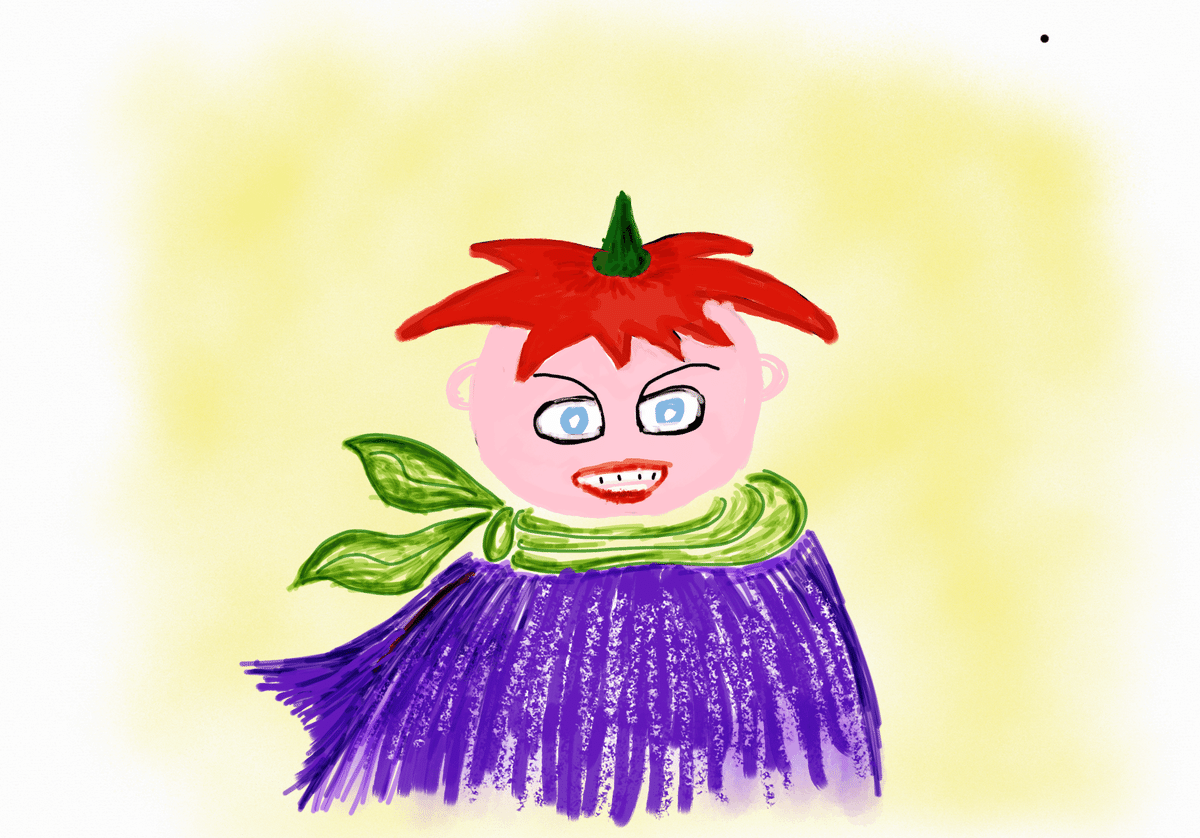

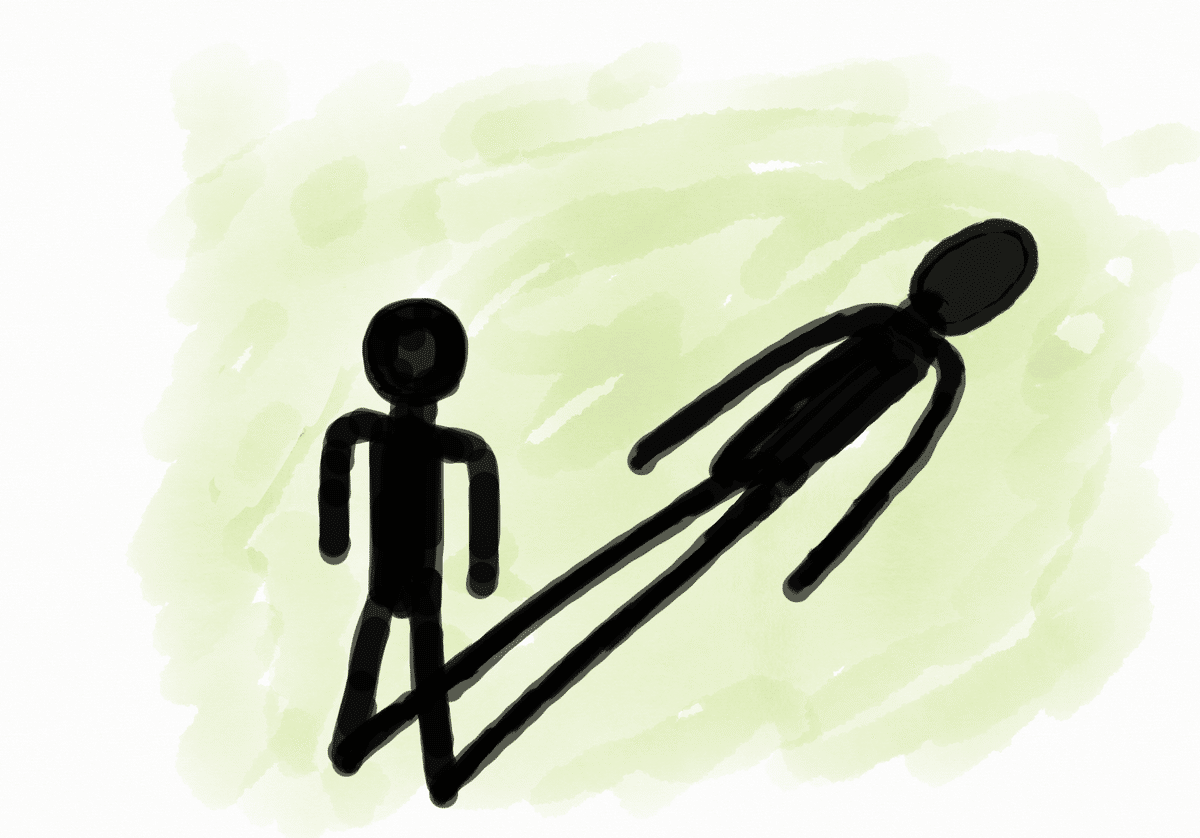
次回は何かサンプルを見ながら描いてみることに挑戦してみたいなと思った。
☆ ☆ ☆
いつも読んでいただきありがとうございます。
「てりは」のnoteへ初めての方は、以下もどうぞ。
いいなと思ったら応援しよう!

